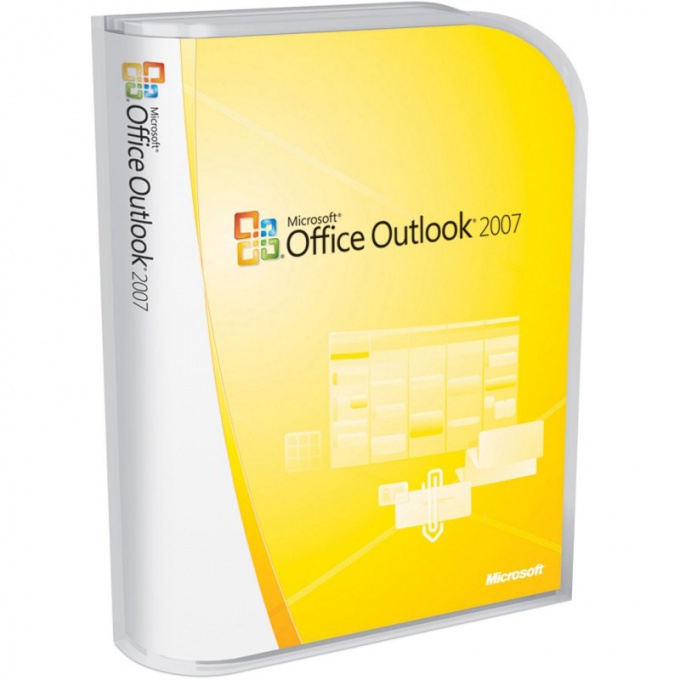1 patarimas: kaip nepašalinti el. Laiškų iš "Outlook" serverio
1 patarimas: kaip nepašalinti el. Laiškų iš "Outlook" serverio
Norėdami kopijuoti gautas raides,serveris, MS Outlook reikia įdėti tik vieną vėliavą. Tačiau vartotojui, kuris susiduria su programos sukūrimu pirmą kartą, nėra lengva iš karto rasti žymimąjį laukelį, kuriame turėtų būti šis langelis.

Instrukcijos
1
Atidarykite programą pagrindiniame meniu, kairiuoju pelės mygtuku spustelėkite elementą "Įrankiai", išskleidžiamajame sąraše pasirinkite "Parametrai".
2
Atsidariusiame lange atidarykite skirtuką "Pašto nustatymai". Skiltyje "El. Pašto paskyros" spustelėkite mygtuką "Paskyros ...".
3
Pasirodo šis nustatymų langas, kuriame yra dužymimųjų laukelių grupės. Jums reikia to, kuris yra po užrašu "El. Paštas". Pažymėkite žymės langelį lauke "Peržiūrėti ar keisti esamas paskyras" ir spustelėkite mygtuką "Kitas".
4
Bus rodomas toks langas, kuriame bus nurodytaesamos jūsų pašto paskyros. Pasirinkite vieną, kurį norite pakeisti, vienu spragtelėjimu kairiuoju pelės klavišu. Tada spustelėkite mygtuką "Redaguoti", kuris yra lauko dešinėje, esančiame paskyrų sąraše.
5
Kitame lange, kuris atidaromas įeinančių ir išeinančiųjų pašto serverių duomenis ir adresus, raskite mygtuką "Kiti nustatymai" ir spustelėkite jį.
6
Vėl atidaromas langas, kuriame reikia pasirinkti skirtuką "Advanced". Skiltyje "Pristatymas" jums bus pasiūlyta pasirinkti iš trijų galimybių saugoti / ištrinti laiškus iš serveris. Pažymėkite žymimąjį laukelį šalia "Palikti pranešimų kopiją serveryje" ir patvirtinkite pakeitimus spustelėdami Gerai.
7
Langas su papildomais parametrais bus uždarytas, betLangas su paskyros pavadinimu, dėl kurio jūs padarėte pakeitimus, išliks ekrane. Jei šiuo metu nenori keisti jokių el. Pašto nustatymų, šiame lange spustelėkite "Toliau" ir "Baigti". Nuo šiol jūsų padaryti pakeitimai įsigalios, o visų pranešimų kopijos bus saugomos serveryje.
2 patarimas: ištrintojo pranešimo paieška
Jūs ištrynėte pranešimą iš savo el. Pašto paskyros.pašto dėžutę, o tada jums reikia ją dar kartą. Negalite visada jį atkurti, bet verta pabandyti. Yra keletas būdų jį atkurti.

Instrukcijos
1
Eikite į savo el. Pašto dėžutę peržiniatinklio sąsaja, tada eikite į aplanką "Ištrinta" ("Šiukšliadėžė"). Jei nesukonfigūravote automatinio šio aplanko išvalymo išeinant arba neištrinsite laiškas iš ten rasite ten. Atminkite, kad "Mail.Ru" automatiškai ištrina katalogą "Ištrinta" pagal nutylėjimą, o kai kuriose tarnybose jis automatiškai ištrina per ilgai perkeltas žinutes (kiek laiko tai priklauso nuo paslaugos).
2
Jei norite peržiūrėti elektroninio turiniopašto dėžutę naudojate ne interneto sąsają ir pašto programą, pažiūrėkite, kaip ji sukonfigūruota. Galbūt po to, kai kompiuteryje sukūrėte vietinę pranešimų kopiją, jie pašalinami iš dėžutės. Jei naudojate pašto programą tiek namuose, tiek darbe ir bent viename kompiuteryje, tai sukonfigūruotas taip, pabandykite paleisti jį visuose naudojamuose kompiuteriuose - galbūt jūs rasite laiškas, nėra pašto dėžutėje, bent viename iš jų. Galimas ir šis scenarijus: naudojate prieigai prie pašto dėžutės abiem būdais ir laiškas ištrinta per žiniatinklio sąsają. Jei prieš tai atsisiuntėte jį paštu, tada, nepriklausomai nuo jo nustatymų, turite vietinę kopiją. Taip pat yra ir atvirkštinė situacija: pašto programa sukonfigūruota taip, kad neištrinsite atsisiųstų pranešimų iš serverio ir ištrinsite vieną iš jų iš vietinio aplanko. Tokiu atveju ieškokite serverio.
3
Galiausiai, jei pasirodys, kad esate garantuotasištrynė pranešimą tiek iš serverio, tiek iš pašto programos, pabandykite surasti bent priedą. Jei atsisiuntėte į jūsų kompiuterį pridėtus failus, prisiminkite, kokį aplanką juos išsaugojote.
4
Galiausiai, jei rasime laiškas ar priedas nepavyko nei serveryje, nei pašto programos talpykloje, nei kompiuterio diskuose, visada yra dar viena parinktis: paprašykite to asmens, kuris atsiuntė jums žinutę, išsiųsti dar kartą.
3 patarimas: kaip sukonfigūruoti pašto dėžutę "Outlook"
"Microsoft Outlook" yra el. Pašto programakuris ateina su "Microsoft Office" rinkiniu. Programa leidžia jums dirbti su pašto dėžute - jos pagalba galite gauti ir siųsti laiškus.

Instrukcijos
1
Atidarykite "Microsoft Outlook".Norėdami tai padaryti, eikite į meniu "Pradėti" - "Visos programos" - "Microsoft Office" - "Microsoft Outlook". Galite konfigūruoti išeinantį ir gaunamą serverį automatiškai arba rankiniu būdu.
2
Pirmą kartą paleidus programą pasirodyskad turite sukurti paskyrą programoje. Spustelėkite "Toliau". Kitame puslapyje pasirinkite "Pridėti paskyrą". Langelyje "Automatinis nustatymas" įveskite savo vardą, kuris bus naudojamas siunčiant programoje pranešimus ir el. Pašto adresą, kurį naudojate. Taip pat įveskite savo pašto dėžutės slaptažodį.
3
Spustelėkite "Kitas" ir laukite ryšio su paslauga.paštas. Jei visi duomenys įvedami teisingai, ryšys bus sėkmingai įvestas, ir galėsite siųsti ir gauti laiškus, o siunčiamų laiškų serveriai automatiškai bus nurodyti programos nustatymuose.
4
Norėdami rankiniu būdu įvesti pašto nustatymuspaskyroje pasirinkite "Rankinis konfigūravimas arba papildomi serverio tipai". Spustelėkite "Toliau". Langelyje "Pridėti sąskaita" patikrinkite įvestus duomenis. Norint tinkamai siųsti pranešimus, turite nurodyti teisingą siunčiamo pašto serverį (SMTP), kurį teikia jūsų pašto paslauga. Nurodykite teisingus parametrus ir dar kartą spustelėkite "Toliau", kad pritaikytumėte pakeitimus.
5
Visada galite pridėti naują pašto dėžutę arbapakeiskite programos nustatymus ir pašto nustatymus meniu "Įrankiai" - "Paskyros nustatymai". Norėdami gauti informacijos apie išeinančio pašto serverį, pagalbos skyriuje eikite į savo pašto paslaugų svetainę ir raskite tašką, kuriame yra nurodyti visi reikalingi pašto klientų nustatymai.